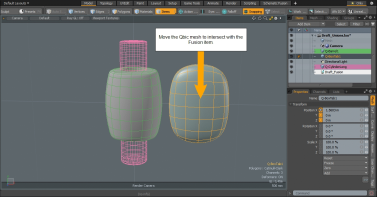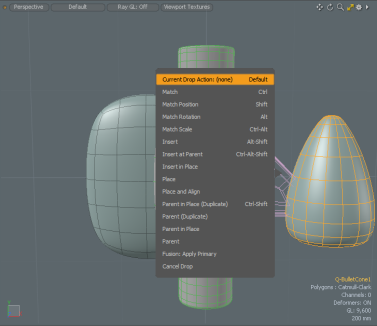検索はキーワードに基づいています。
例:「手順」
自然言語で検索しないでください
例:「新しいプロシージャを作成するにはどうすればよいですか?」
ドラッグアンドドロップワークフロー
ドラッグアンドドロップのコンテキストメニューを使用して、Fusionモデルをすばやく構築します。これらのメニューは、 フュージョンアイテムあなたのシーンやその他のFusion Qbicプリセット。
下の画像をクリックしてアニメーションをご覧ください。
次に、Fusionのコンテキストメニュー項目の使用例を示します。
コンテキストメニューを使用するには:
| 1. | を開くModelレイアウト、クリックDefault 3Dビューポート上部のボタンをクリックし、 Model Fusion。 |
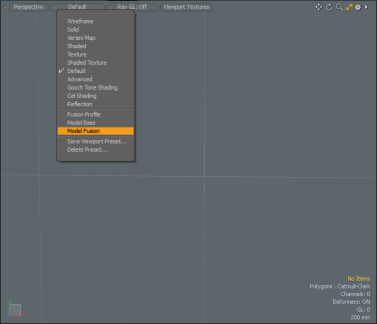
| 2. | ツールボックス内Fusionタブ、クリックQbic Presets。 |
| 3. | 5つのQbicプリセットをダブルクリックして、シーンに追加します。この例では、 Q-Barrel1、 Q-BoxTab1 、 QBulletCone1 、 Q-tri 、およびQ-CylinderLong。 |
| 4. | の中にItemsタブ、左側のパネルで、各Qbicプリセットを選択し、 W、それらを所定の位置に移動します。 |

| 5. | 選択するQ-Barrel1そしてQ-CylinderLong次に、Toolbox Fusionタブで、 New Fusion > New Fusion with Selected Meshes。 |
フュージョンアイテムがシーンに追加されます。
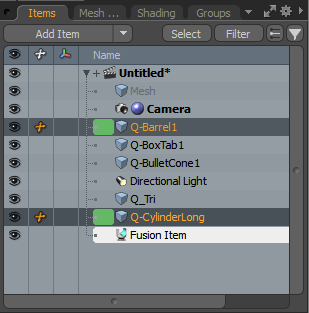
| 6. | 3Dビューポートで、 Q_Triその項目をドラッグアンドドロップしますQ-Barrel1項目。 |
コンテキストメニューが表示されます。
| 7. | 選択するFusion: Apply Subtraction。 |
| 8. | を選択Q-BulletCone1左側のアイテムをドラッグアンドドロップしてQ-Barrel1項目。 |
コンテキストメニューが表示されます。
| 9. | クリックFusion: Apply Primary。 |
| 10. | を選択Q-TriアイテムをドラッグアンドドロップしますQ-BulletCone1項目。 |
別のコンテキストメニューが表示されます。
| 11. | クリックFusion: Trim。 |
役に立たなかったのでごめんなさい
なぜこれが役に立たなかったのですか? (当てはまるもの全てをご確認ください)
ご意見をいただきありがとうございます。
探しているものが見つからない場合、またはワークフローに関する質問がある場合は、お試しくださいファウンドリサポート。
学習コンテンツを改善する方法についてご意見がございましたら、下のボタンを使用してドキュメントチームにメールでお問い合わせください。
フィードバックをお寄せいただきありがとうございます。